

By Gina Barrow, Dernière mise à jour: October 31, 2017
"J'ai accidentellement supprimé des photos, vidéos et conversations sur WhatsApp de mon téléphone Huawei P8. Je me demande comment je peux récupérer des images supprimées de WhatsApp à partir de Huawei. »
En ce qui concerne les smartphones, les deux marques les plus importantes pensent à notre iPhone et à notre Samsung. Cependant, il existe une marque mobile discrète qui fait du bruit en raison de ses caractéristiques étonnantes.
Huawei est le meilleur smartphone avec un design et une valeur exceptionnels. Cet appareil mobile est parfait pour ceux qui recherchent toujours les meilleures fonctionnalités Android à un coût raisonnable. Huawei est connu pour être le plus grand fabricant d’équipements de télécommunication au monde et a commencé à se spécialiser dans les technologies mobiles. Huawei avait lancé la série qui est maintenant le plus recherché des appareils Android, notamment le P8. Huawei P8 est populaire pour ses fonctionnalités d'appareil photo hors pair.
Donc, utiliser WhatsApp sur votre mobile Huawei P8 est une expérience formidable, surtout si vous vous en servez pour envoyer des photos à vos amis et vos proches en utilisant la célèbre application de messagerie instantanée: WhatsApp. Nous pouvons mieux communiquer avec des amis si nous partageons des photos avec eux, n'est-ce pas? Mais que se passe-t-il si les choses sortent soudainement? Vous avez accidentellement supprimé les images et autres contenus multimédias de votre WhatsApp. Êtes-vous encore capable de les récupérer? Nous connaissons tous le rôle de WhatsApp dans la vie quotidienne, qui est maintenant utilisé à la fois pour le travail et à des fins personnelles. Il s'agit de l'une des applications de messagerie instantanée en plein essor jamais développées.
La perte de données peut être frustrante, en particulier lorsque vous avez appris que vous n’avez effectué aucune sauvegarde. Dans cet article, nous allons vous apprendre à récupérer des images supprimées de WhatsApp à partir de Huawei téléphones même avec ou sans sauvegarde. WhatsApp a proposé plusieurs méthodes de sauvegarde et de restauration de vos chats et fichiers multimédias. Nous vous fournirons donc les méthodes pour y parvenir et, bien sûr, récupérer directement depuis le périphérique Huawei sans aucune sauvegarde.
 Récupérer des photos supprimées de WhatsApp à partir de Huawei sans ou sans sauvegarde
Récupérer des photos supprimées de WhatsApp à partir de Huawei sans ou sans sauvegarde
Partie 1. Comment récupérer des images WhatsApp supprimées de Huawei sans sauvegardeGuide vidéo: Comment récupérer des photos supprimées de WhatsApp à partir de Huawei sans ou sans sauvegardePartie 2. Désinstallez WhatsApp pour récupérer les images suppriméesPartie 3. Récupérer des images WhatsApp supprimées de Huawei à l'aide de Google DrivePartie 4. Conclusions
Afin de pouvoir récupérer des images supprimées de WhatsApp à partir de Huawei, nous devons utiliser FoneDog Toolkit - Récupération de données Android. Il s'agit d'un programme de récupération tiers spécialisé dans la récupération de données Android, tel que les photos et les messages WhatsApp, les contacts, les SMS, les vidéos, l'historique des appels, etc. Des millions d'utilisateurs Android utilisent maintenant FoneDog Toolkit - Récupération de données Android pour un taux de récupération rapide et supérieur. Ses fonctionnalités peuvent être résumées comme suit:
Pour mieux comprendre comment FoneDog Toolkit - Récupération de données Android peut vraiment récupérer des images WhatsApp sur votre téléphone Huawei, consultez ces étapes:
Tout d'abord, vous devez télécharger, installer et exécuter le programme FoneDog Toolkit - Récupération de données Android sur l'ordinateur. Il vous suffit de terminer le processus d'installation avant de pouvoir lancer et démarrer la récupération.

Lancer FoneDog - Récupération de données Android - Step1
À l'aide d'un câble USB, branchez le téléphone Huawei sur l'ordinateur pour démarrer la connexion. Vous pouvez être invité à installer certains pilotes nécessaires, car c'est la première fois que vous connectez le téléphone Android à l'ordinateur.
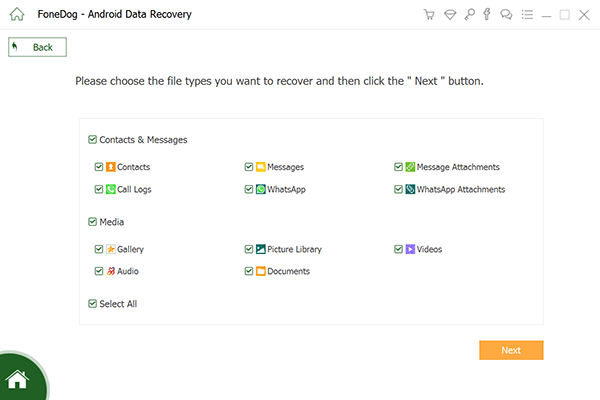
Connecter un appareil Huawei - Step2
Vous devez activer le débogage USB à partir du téléphone Huawei avant le début de la récupération. Le débogage USB consiste simplement à établir une connexion entre l'appareil Android et l'ordinateur. Le processus d'activation du débogage USB peut différer selon la version d'Android exécutée sur le périphérique.
Pour les appareils Huawei fonctionnant sous Android 4.2 et supérieur:
Pour les appareils Huawei fonctionnant sur les versions Android 3.1 et suivantes:
Appuyez sur OK sur l'écran de l'ordinateur après avoir activé le débogage USB.

Permettre le débogage USB - Step3
Sur l'écran suivant, il vous sera demandé quel contenu de téléphone vous souhaitez récupérer. Vous pouvez voir les contacts, les messages, les messages et les pièces jointes WhatsApp, les journaux d'appels, les images, les vidéos et bien plus encore. Marquer les messages et pièces jointes WhatsApp et cliquer sur SUIVANT continuer.
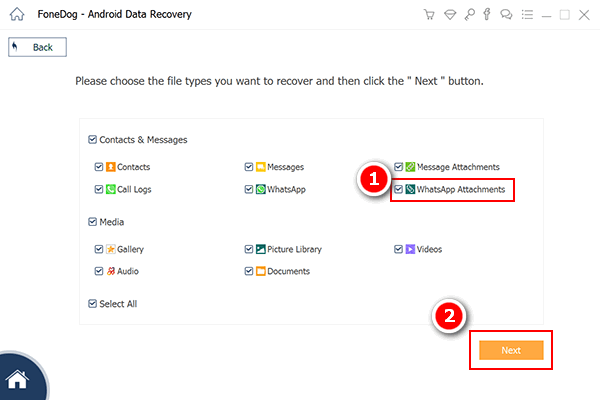
Choisissez WhatsApp Attachment et WhatsApp - Step4
Le programme va maintenant commencer le processus de numérisation sur le périphérique Huawei, alors assurez-vous que le téléphone a suffisamment de batterie pour prendre en charge. Vous devez avoir au moins 20% ou plus pour terminer le processus de récupération. Gardez la connexion stable entre l'ordinateur et le téléphone et évitez de l'utiliser lors de la numérisation. Lorsque l'analyse s'arrête, vous pouvez maintenant voir tous les messages et pièces jointes WhatsApp récupérés à partir du téléphone Android. De là, vous pouvez maintenant récupérer des images supprimées de WhatsApp de Huawei directement. Vous pouvez affiner votre recherche en activant la barre de bascule pour "Afficher uniquement les éléments supprimés”. Prévisualisez chacune des images WhatsApp que vous voyez sur le côté droit de l'écran pour obtenir de meilleurs résultats.

Preview Supprimé WhatsApp Photos de Huawei - Step5
Une fois que vous avez trouvé toutes les images WhatsApp nécessaires, vous pouvez les marquer une par une et cliquer sur le bouton 'Récupérer'bouton en bas de l'écran. Vous serez invité à créer un nouveau dossier sur le bureau pour les fichiers à enregistrer.
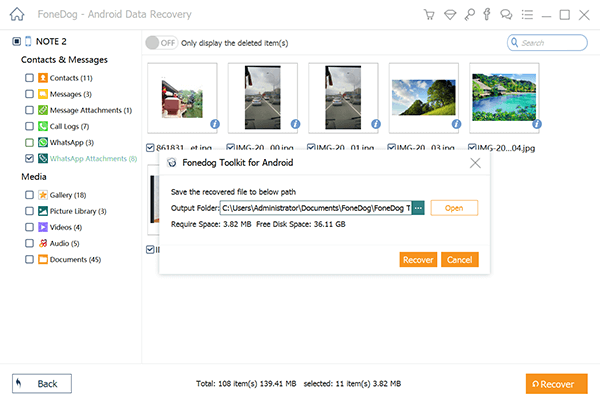
Sélectif Récupérer Supprimé Photos WhatsApp De Huawei - Step6
Récupérer des images WhatsApp supprimées est très pratique lorsque vous savez quel outil utiliser. FoneDog Toolkit - Récupération de données Android presque tout ce dont vous avez besoin dans un programme de récupération. Il a été spécialement conçu pour être convivial afin que vous puissiez effectuer vous-même la récupération. Il est construit avec un processus de clic pour éviter toute utilisation abusive et autres erreurs déclenchées par l'utilisateur qui peuvent endommager l'appareil.
Une autre option pour récupérer des images supprimées de WhatsApp à partir de Huawei consiste à désinstaller l'application du téléphone Huawei lui-même. En effet, WhatsApp sauvegarde automatiquement tous les jours sur 2am et toutes les données seront enregistrées en interne ou en externe.
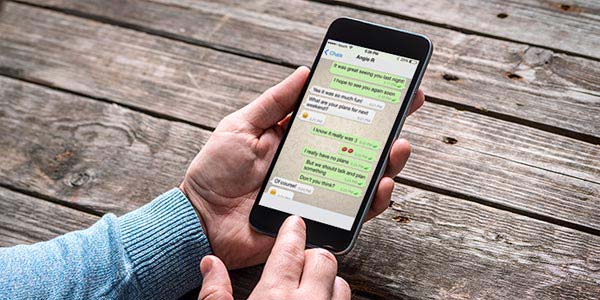 Désinstallez WhatsApp pour récupérer des photos supprimées de Huawei avec Backup
Désinstallez WhatsApp pour récupérer des photos supprimées de Huawei avec Backup
Si vous avez préparé une sauvegarde pour votre WhatsApp, vous l'avez probablement fait avec Google Drive. C'est le moyen le plus sûr et le plus simple d'enregistrer une copie de tous vos chats et images sur WhatsApp. Vous pouvez aussi récupérer des images WhatsApp supprimées sous forme de Huawei facilement et à tout moment.
Pour sauvegarder WhatsApp sur Google Drive
Pour récupérer de Google Drive
Remarques importantes:
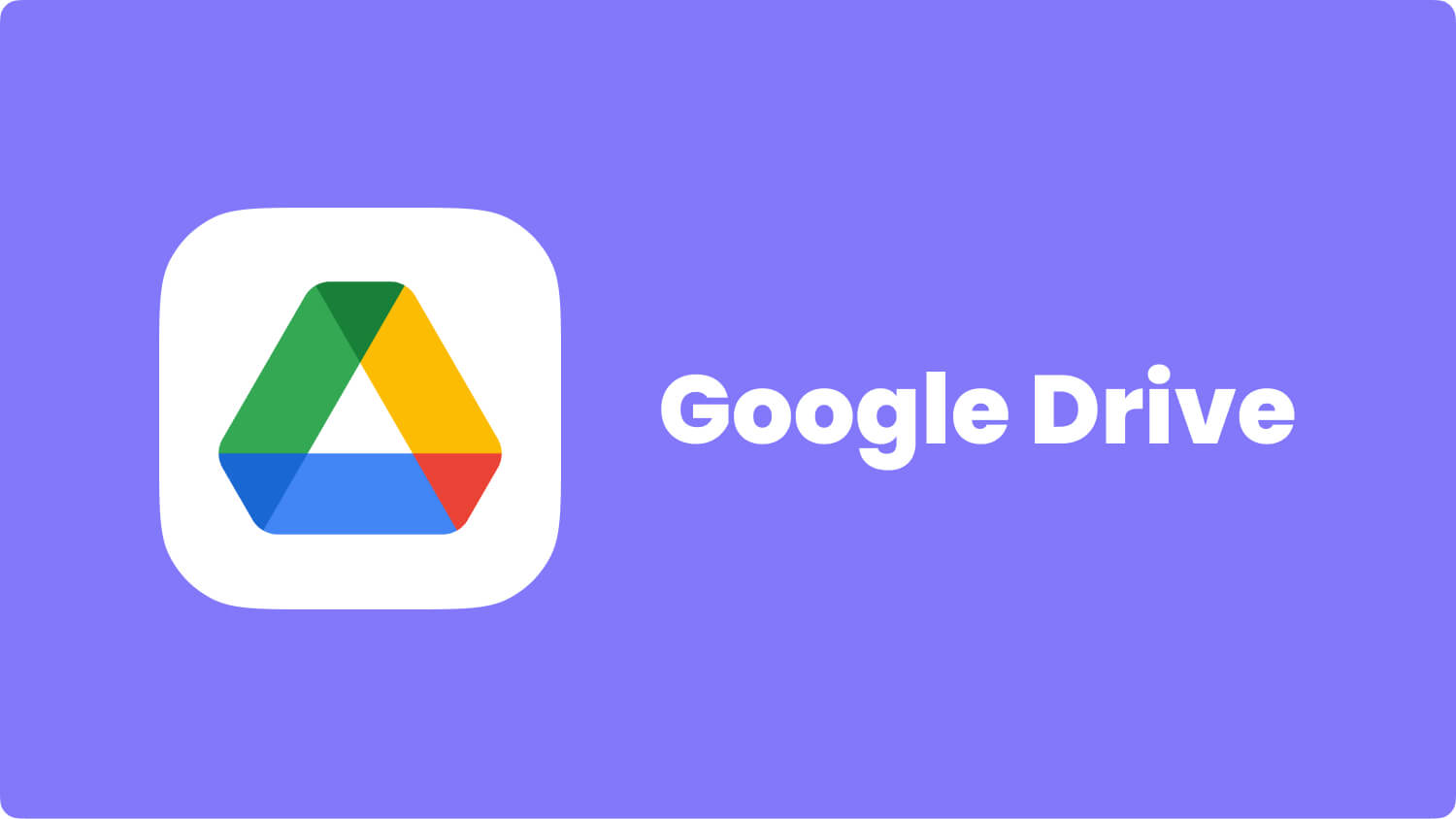 Récupérer les photos supprimées de WhatsApp à partir de Huawei par Google Drive
Récupérer les photos supprimées de WhatsApp à partir de Huawei par Google Drive
Maintenant que vous avez appris à récupérer des images supprimées de WhatsApp à partir de Huawei avec ou sans sauvegarde, vous devriez pouvoir utiliser votre appareil Android en toute confiance. Rien ne devrait vous empêcher de tirer le meilleur parti de votre expérience mobile, pas même de la perte de données. Donc, la prochaine fois que vous rencontrez des formes d'utilisation de perte de données FoneDog Toolkit - Récupération de données Android.
Laisser un commentaire
Commentaire
Android Data Recovery
Récupérez les fichiers supprimés du téléphone ou des tablettes Android.
Essai Gratuit Essai GratuitArticles Populaires
/
INTÉRESSANTTERNE
/
SIMPLEDIFFICILE
Je vous remercie! Voici vos choix:
Excellent
Évaluation: 4.6 / 5 (basé sur 59 notes)